【連載5:Evernote-タスク管理】ノート記述で重宝する4つの機能 | はまラボ
前回の記事です
前回はノート記述の際に大変重宝するEvernoteの機能について説明しました。
今回は実際のノート記述形式について紹介していきます。記述形式を定める理由は、ノートを見やすくするためです。

photo credit: joe.ross via photo pin cc
1.まず思いつくアクションを書く
まず、タスクを本文1行目に書き出します。次に、思いついたアクションを書きだしていきます。
本文1行目に書き出すことで、タイトルに自動反映されるほか、キーワード検索の対象にもなります。
チェックボックスは、改行すると自動的に次の先頭行にも付与されます。(Evernote for Windowsの場合)
2.基本の記述ルール
備考には「・」をつける
記入したアクションに対して備考を書き込む場合は、行頭に「・」をつけて箇条書きのスタイルとします。
アクションの結果には「→」をつける
アクションの結果を記録した場合、行頭には「→」をつけます。また、記録した時間をタイムスタンプで残します(負担にならない程度で)。
「→」をスムーズに入力するため、「っd(d×2回)」で「→」に変換されるように単語登録しています。
ところどころにタイムスタンプを残しておくと、どのぐらいの時間感覚でアクションをこなしていったのか?が後で見返せるので便利です。
3.アクションを分解・追記するとき
アクションの実行中に、それに関するサブアクションを追記したくなるときがあります。
そのときは行頭にスペースを入力して「1文字下げて」からチェックボックスとアクションを記入します。
こうすることで、メインアクションを目で判別しやすくなり、メイン-サブの関係もわかるようになります。
↓罫線記号を使ったサブアクションも楽です(2013/04/05追記)
Evernoteでサブタスクを管理するときの便利Tips(TaskChuteにも良い)
4.返事待ちはどうする?
誰かからの「返事待ち」や、商品の「着荷待ち」などの状態になった場合はどうなるのでしょうか?
この場合は、「○○待ち」というアクションをつくり、前後にチェックボックスを作ります。
待ちの状態になったら先頭のチェックボックスにチェックを入れ、終わったら後ろにもチェックを入れます。
この方法は酒井一太さん(@kazumoto)の「うつ」とよりそう仕事術 から着想を得ました。
5.まとめ
・記述形式を定めておくと、ノートの視認性が良くなる。
今回紹介した記述形式は、はま(@Surf_Fish)の一例です。記述形式は個人の自由なので、自分がやりやすい形にしてもらえば良いと思います。
【連載まとめ1:Evernote-タスク管理】連載1~6を実践するとどうなるのか? | はまラボ
次回の記事です
関連記事
・【連載5:Evernote-タスク管理】ノート記述で重宝する4つの機能 | はまラボ
→チェックボックス付与、タイムスタンプなどのショートカットをこちらで説明しています。



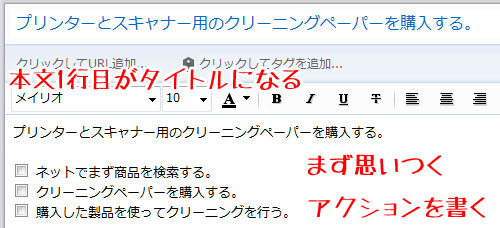





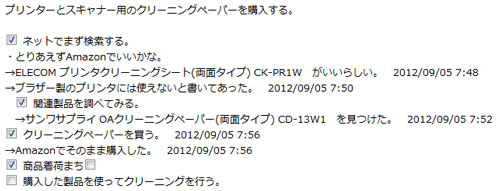






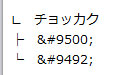











この記事へのコメントはありません。